Создание базы данных MS Visual Fox Pro - пособие для начинающих
Вернемся к форме form2.
В Project Manager переходим в закладку Documents, ставим курсор на строчку form2 и нажимаем кнопку Modify
В открывшейся форме осталось прописать код в трех функциональных кнопках.
Начнем с кнопки "Выход"
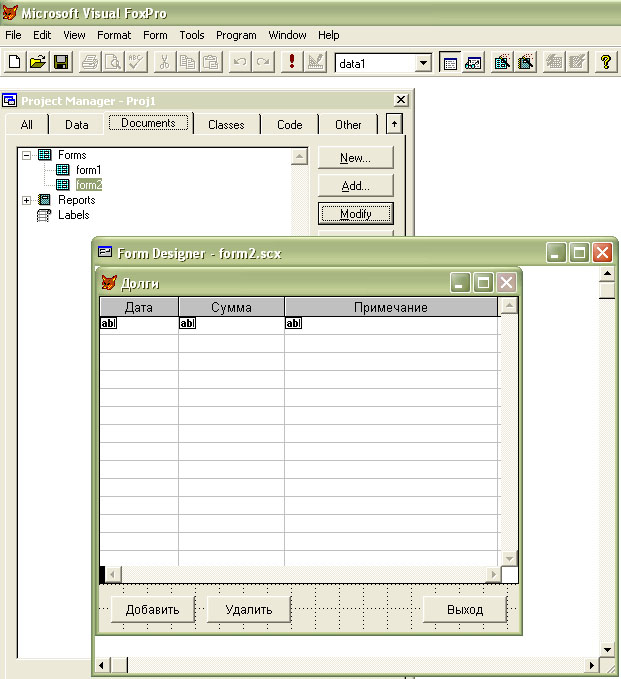
рис 8.52
Дважды щелкнув мышью кнопку "Выход" откроем Command window (рис 8.53)
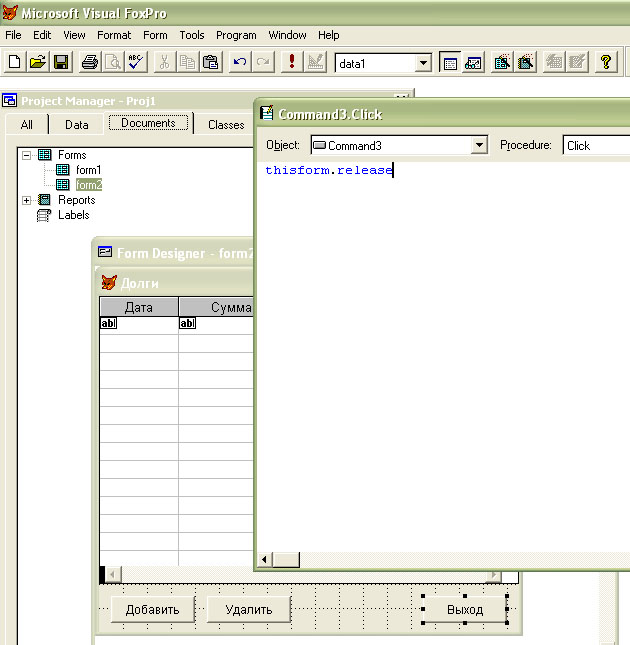
рис 8.53
На событие Click (выбирается в окошке Procedure) впишем следующий код:
thisform.release
При нажатии на эту
кнопку основная форма закроется.
Закрываем Command window
Перейдем к кнопке "Добавить"

рис 8.53.1
Дважды щелкнув мышью кнопку "Добавить" откроем Command window (рис 8.53.1)
На событие Click (выбирается в окошке Procedure) впишем следующий код:
select dolg
APPEND BLANK
replace dolg.nn1 with idtel
THISFORM.GRID1.SetFocus
THISFORM.REFRESH
При нажатии на эту кнопку будет
добавлена запись о долге с уникальным идентификатором
человека (заносим в поле nn1).
Закрываем Command window
Перейдем к кнопке "Удалить"
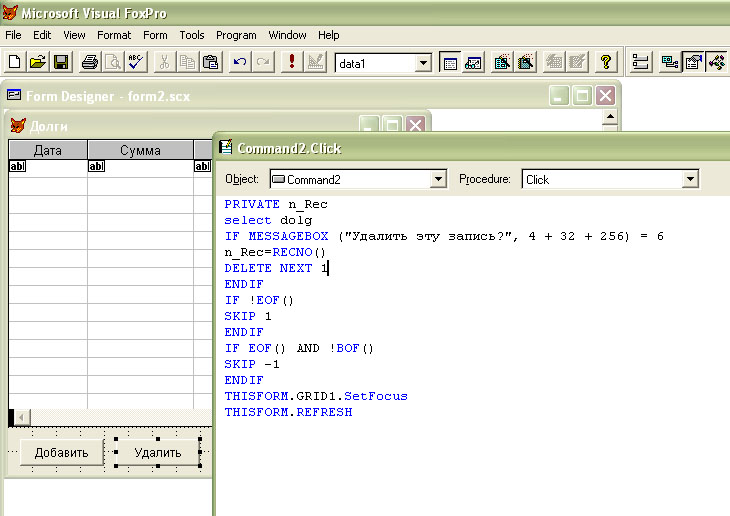
рис 8.54
Дважды щелкнув мышью кнопку "Удалить" откроем Command window (рис 8.54)
На событие Click (выбирается в окошке Procedure) впишем следующий код:
PRIVATE n_Rec
select dolg
IF MESSAGEBOX ("Удалить эту запись?", 4 + 32 + 256) = 6
n_Rec=RECNO()
DELETE NEXT 1
ENDIF
IF !EOF()
SKIP 1
ENDIF
IF EOF() AND !BOF()
SKIP -1
ENDIF
THISFORM.GRID1.SetFocus
THISFORM.REFRESH
При нажатии на эту кнопку будет удалена
текущая запись.
Закрываем Command window
Мы закончили создание формы, сохраняем результат (либо автоматически при закрытии формы, меню File - Save ).
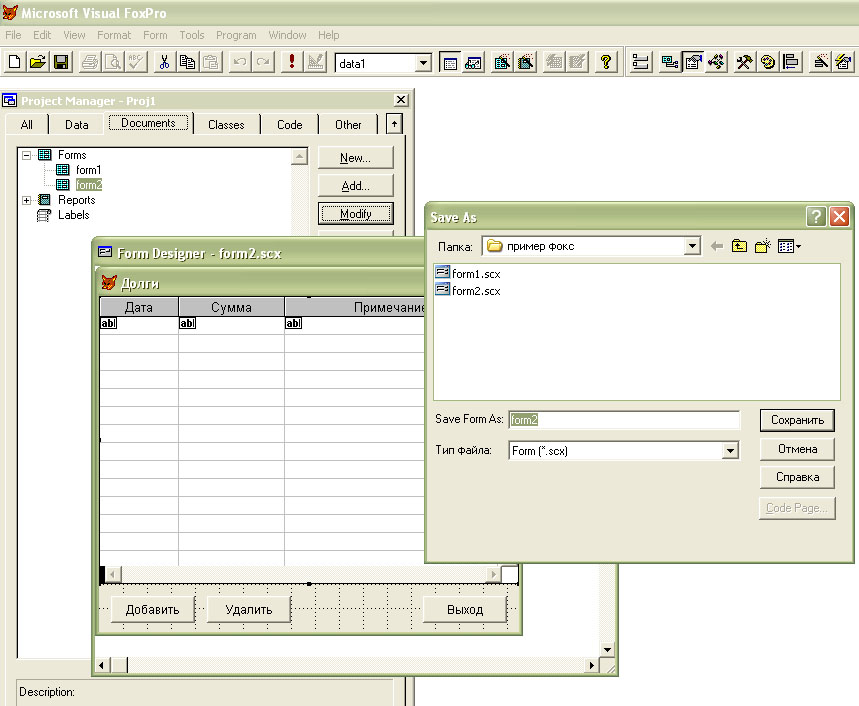
рис 8.55
Нажмите кнопку "Сохранить" (Save) (рис 8.55)
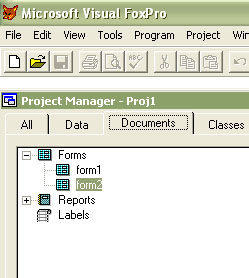
рис 5.56
Остался последний этап - компиляция программы
